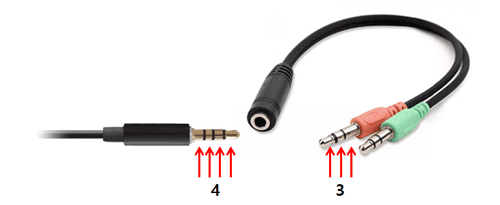Bandicam 錄製麥克風聲音的方法
當您在電腦上連接好麥克風,以及正確設置 Windows 麥克風和 Bandicam 麥克風時,用 Bandicam 能夠錄製麥克風聲音和電腦系統聲音。如果無法正常錄製麥克風聲音,請檢查設置和裝置。
方法1. 麥克風聲音+電腦聲音同時錄製(建議)
點選 “Bandicam 影片” - “錄製” - “設定”,在 [聲音設定] 中為
- 主要聲音裝置選擇您要錄製的裝置
- 喇叭:選擇(預設輸出裝置)
- 麥克風:選擇(預設輸入裝置)或您用的麥克風名稱
- 次要聲音裝置選擇 [--停用(建議)--]
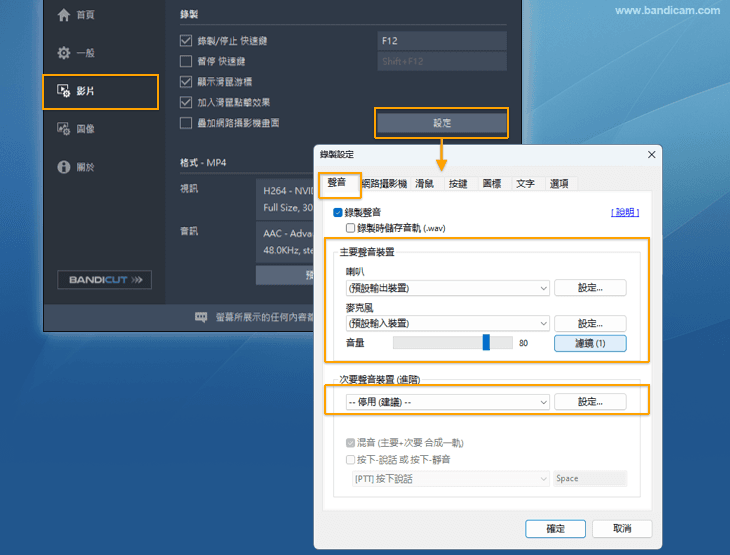
若按照上述設定後,聽到的聲音有回音,右擊 “麥克風” 點選 “内容” 會彈出 [麥克風内容] 窗口, 在 “接聽” 菜單中取消勾選 “聆聽此裝置” 選項; 在 “等級” 把菜單中麥克風音量設置為 70% 〜 90% 左右。
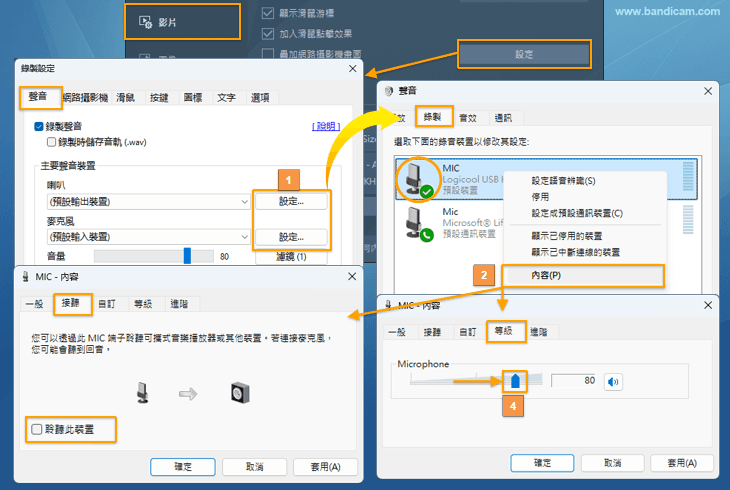
方法2. 使用 “聆聽此裝置” 功能同時錄製麥克風聲音+電腦聲音
若使用上述 [方法1] 錄不出來麥克風聲音或麥克風聲音不同步的話,
1. 點選 “Bandicam 影片” - “錄製” - “設定”,在 [聲音設定] 中為
- 主要聲音裝置選擇您要錄製的裝置
- 喇叭:選擇(預設輸出裝置)
- 麥克風:選擇 [--停用--]
- 次要聲音裝置選擇 [--停用(建議)--]
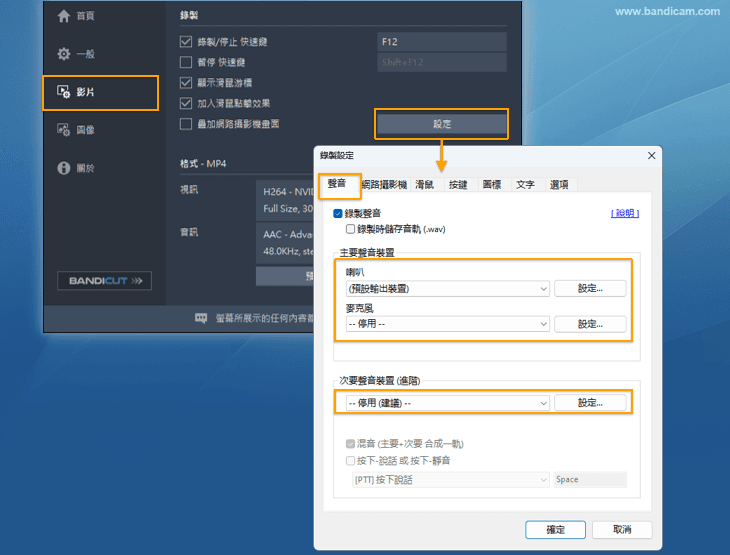
2. 右擊 “麥克風” 點選 “内容” 會彈出 [麥克風内容] 窗口, 在 “接聽” 菜單中勾選 “聆聽此裝置” 選項; 在 “等級” 把菜單中麥克風音量設置為 70% 〜 90% 左右。
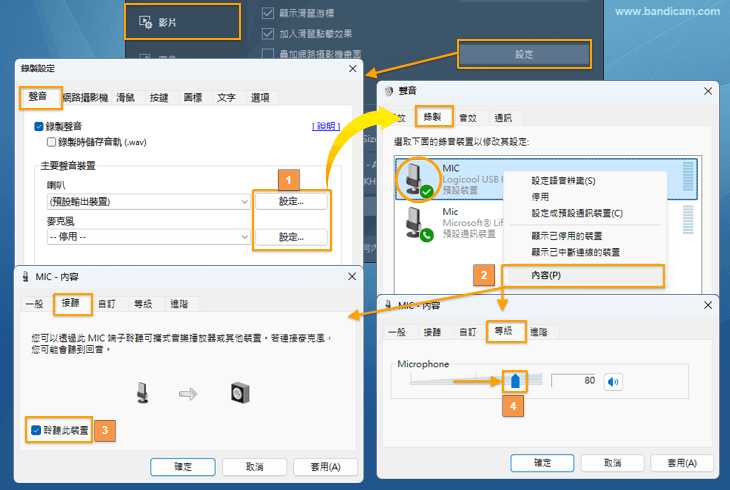
方法3. 只錄製麥克風聲音(不錄製電腦聲音)
如果您不想錄進電腦系統聲音,只想錄製麥克風聲音,點選 “Bandicam 影片” - “錄製” - “設定”,在 [聲音設定] 中為
- 主要聲音裝置選擇您要錄製的裝置
- 喇叭:選擇 [--停用--]
- 麥克風:選擇(預設輸出裝置)或您用的麥克風名稱
- 次要聲音裝置選擇 [--停用(建議)--]
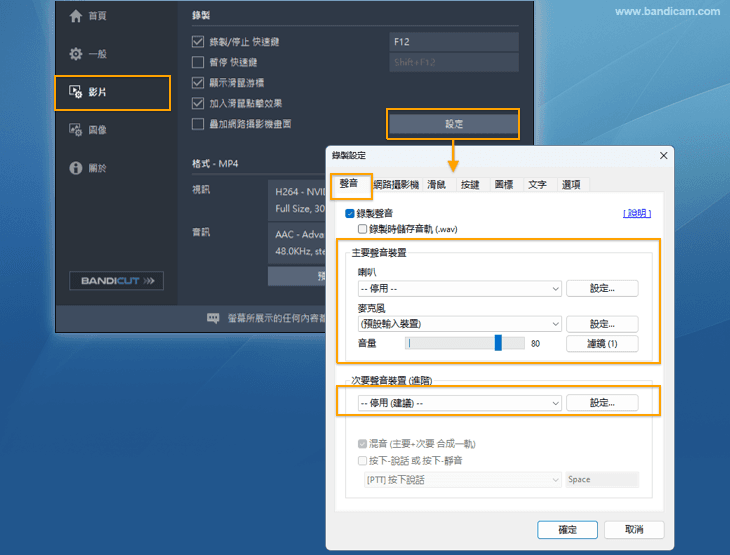
方法4. 如何在沒有麥克風裝置的電腦上錄製麥克風聲音?
如果您沒有麥克風或在錄製麥克風聲音時遇到困難,您可以將手機用作電腦的麥克風設備或將耳機連接到電腦,在電腦上錄製您的聲音。
如何在 Windows XP 系統環境錄製麥克風聲音?
在 Bandicam [主要聲音裝置] 選擇 “(預設聲音裝置)”,並在 [次要聲音裝置] 選擇 “麥克風(Microphone)” 後勾選 “混錄主次要聲音裝置所再現的聲音” 選項。
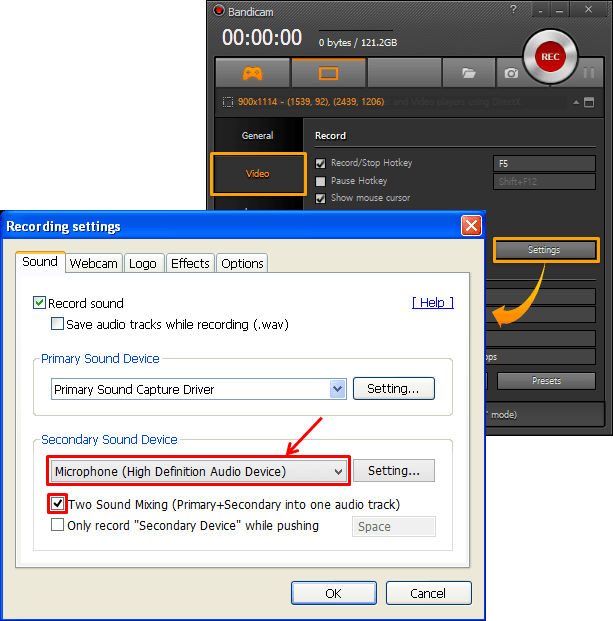
▶ XP系統如何激活 [立體聲混音] 選項?
第一步:右擊桌面右下角的 [喇叭] 然後選擇 [錄音控制] 點擊 [選項]-[内容] 。
。
第二步:在内容窗口的混音器選擇 [您的裝置],調節音量選擇 [錄音],顯示下列音量控制選擇 [Microphone] 。
。
第三步:在[錄音控制]中,檢查[立體聲混音]選項。如果處於 [選擇]狀態,請“勾選”;如果處於[靜音]狀態,請“取消勾選”。 然後調整音量到70%~80%,這是最適合進行重試錄音的設置。
然後調整音量到70%~80%,這是最適合進行重試錄音的設置。
提示:在 Windows XP 上無法錄製使用 USB喇叭或USB聲卡 的裝置。
的裝置。
[ FAQ ] 麥克風錄音時的常見問題
FAQ 1) 使用藍牙耳機或藍牙耳麥時
當使用藍牙裝置(例如智能手機耳機或藍牙耳機)同時作為 [喇叭] 和 [麥克風] 時,錄音經常會出現問題。 如果您使用藍牙裝置,則必須為 [喇叭] 選擇藍牙以外的播放裝置,並為 [麥克風] 選擇 “藍牙裝置”。 若聲音仍無法正常錄製,請使用普通USB型麥克風(耳機),或者將您的手機當作電腦麥克風後再次嘗試。
FAQ 2) 使用筆記本電腦內置麥克風時
如果在使用筆記本電腦上的內置麥克風時 Bandicam 死機,請進入 Bandicam 的 [聲音] 設置,為喇叭選擇 “(預設輸出裝置)”,為麥克風選擇 “停用”,然後在 “麥克風設置” 中進行設置。
在 Windows “麥克風設置” 窗口選中 “聆聽此裝置” 。
若聲音仍無法正常錄製,請使用普通USB型麥克風(耳機),或者將您的手機當作電腦麥克風後再次嘗試。
。
若聲音仍無法正常錄製,請使用普通USB型麥克風(耳機),或者將您的手機當作電腦麥克風後再次嘗試。
FAQ 3) 使用麥克風錄音時的其他注意事項
- 在Windows 10中,如果麥克風音量不斷變化為0%或無法錄製麥克風聲音,
請在 Windows [開始] - [設定] - [隱私權與安全性] - [麥克風] - [允許應用訪問你的麥克風]中將 Bandicam 設置為 “開啟” 狀態,
以及在 Windows 聲音設置中將麥克風音量手動調整至80%
 後再次嘗試。
後再次嘗試。 - 如果選擇麥克風裝置後錄製時時間在 [00:00:00] 停止不動的話,請嘗試選擇其他麥克風裝置,或者進入設置-錄製-内容-高級中
 設置嘗試選擇不同的格式。
設置嘗試選擇不同的格式。 - 如果使用筆記本內置麥克風時出現聲音斷斷續續的情況,請嘗試使用 “麥克風- [濾鏡] 菜單,關閉 [噪聲抑制]”
 功能後再次查看錄音。
功能後再次查看錄音。 - 如果您使用 “次要聲音裝置” 但是未選中 “混音(主要+次要 合成一軌)” 選項,則聽起來可能就像沒有錄製次要聲音裝置聲音一樣。
- 如果無法錄製麥克風聲音,請安裝聲卡或麥克風驅動程序並重試。
- 如果正在將手機耳機連接至電腦作為麥克風,使用手機耳機二合一音頻連接線轉換頭,可以將耳麥識別為麥克風裝置。建議只插入麥克風線,並確保聲卡驅動程序已經安裝成功。